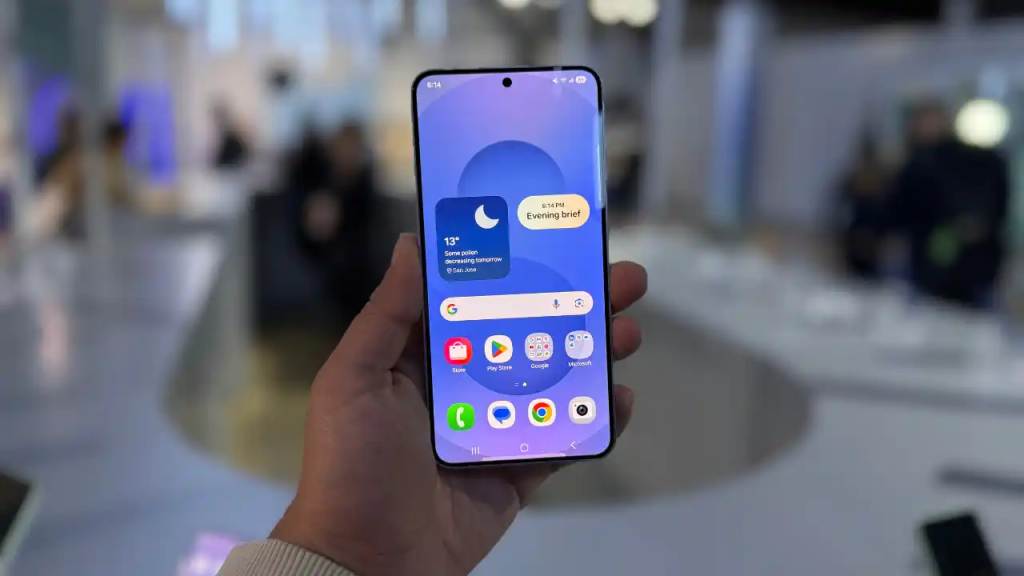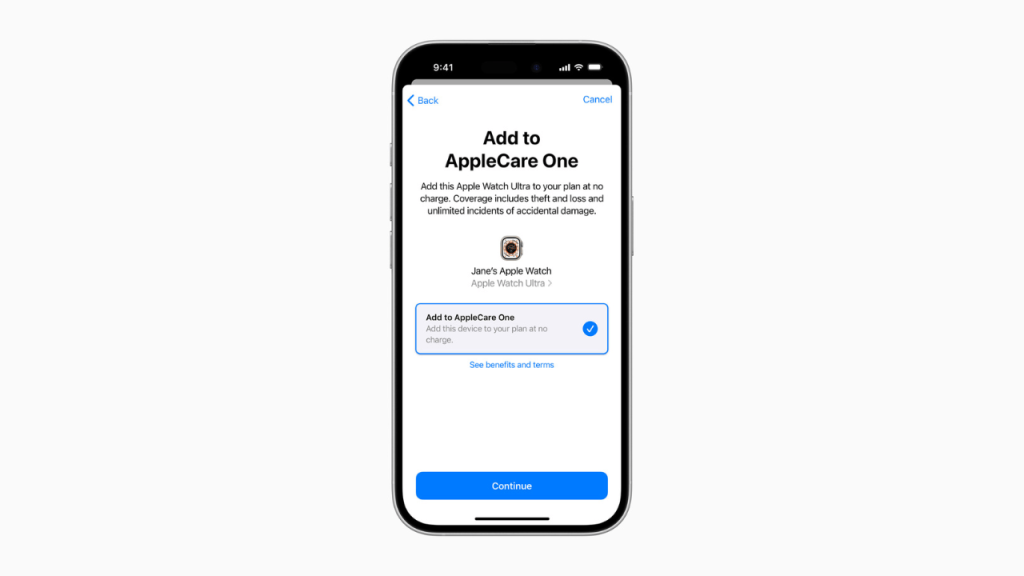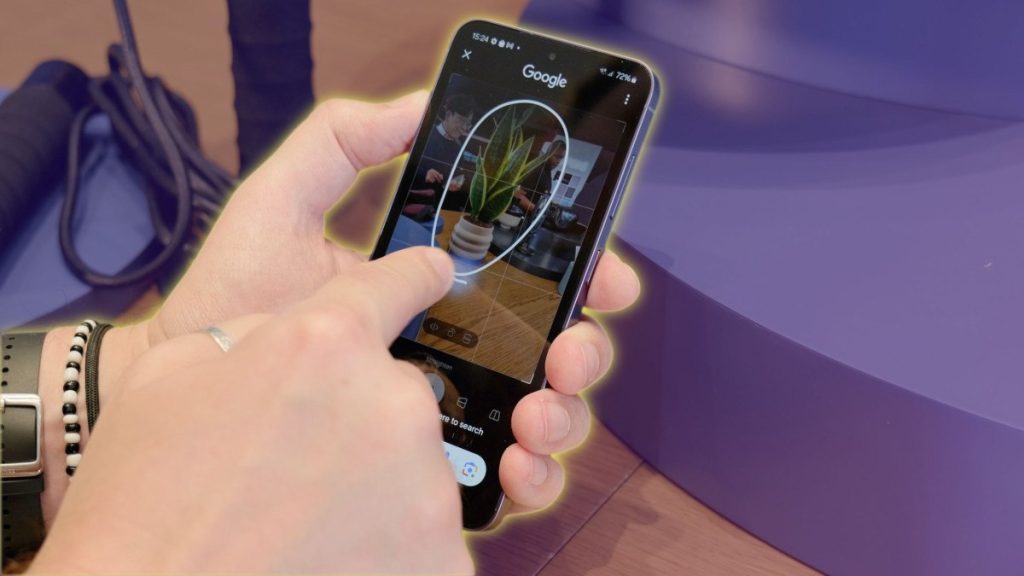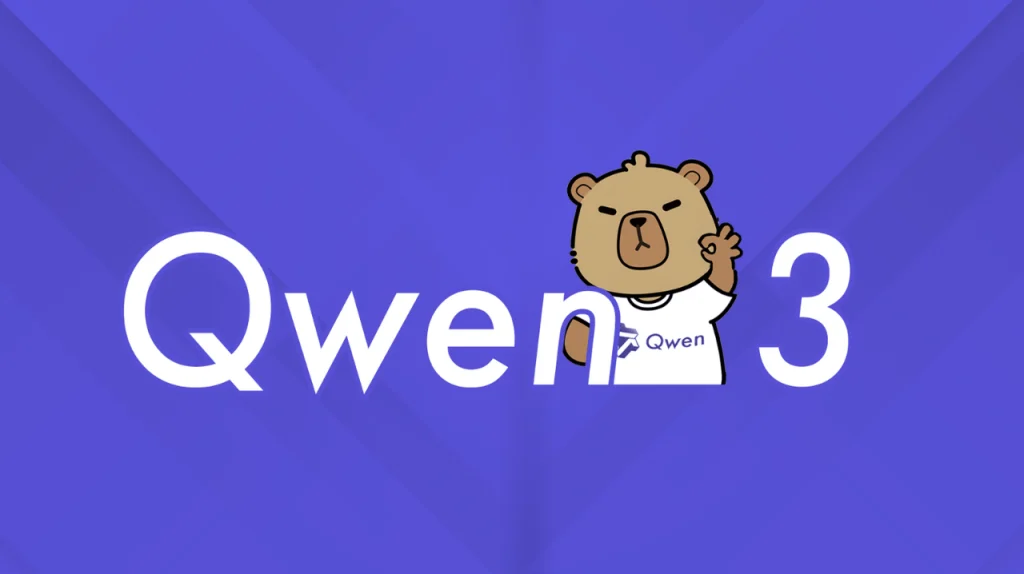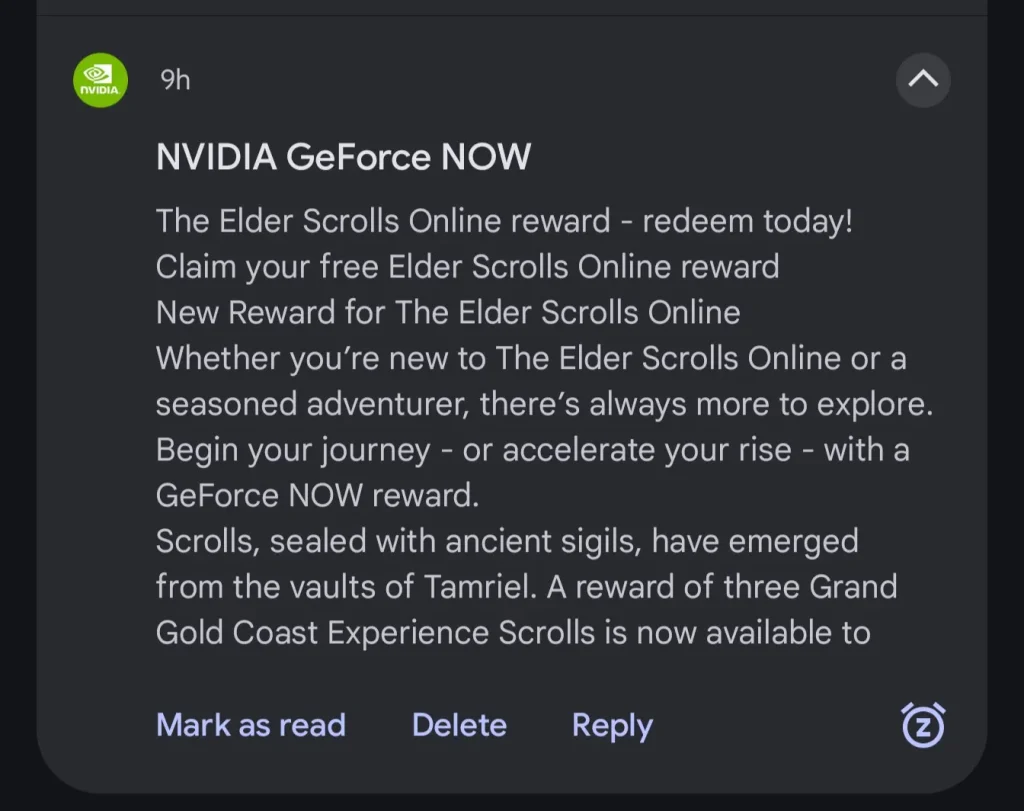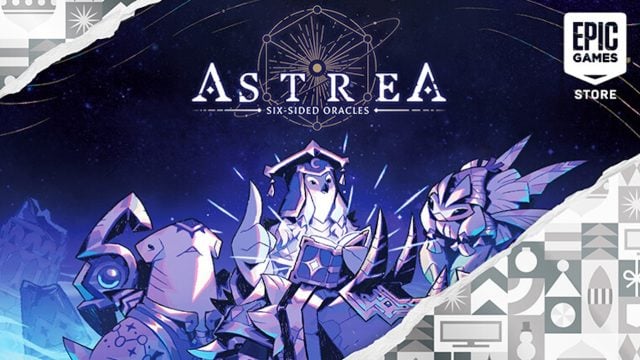Gereksiz Dosya ve Disk Temizliği: Windows’ta Nasıl Boş Alan Açılır?
Bilgisayar, telefon, konsol veya tablet olabilir, maalesef ki elimizdeki her teknolojik cihazın belirli bir depolama alanı var. Cihazlarımızı kullandığımız her gün ufak ufak alanı dolduruyoruz, bir süre sonra “depolama alanının yetersiz kaldığını” gösteren uyarılar karşımıza çıkmaya başlıyor. Windows sistemlerde bu alan işini yönetmek daha çetrefilli. Biz de diskinizi boşaltabilmeniz, gereksiz alan kaplayan her türlü şeyden kurtulabilmeniz için uygulayabileceğiniz yöntemleri derleyip toparlayalım dedik.
Oyunlar, fotoğraflar, videolar, format ne olursa olsun günümüzde tüm dosyalar çok daha fazla yer kaplar oldu. Eğer disk tıka basa doluysa başınız ağrımaya başlayacaktır. İstediğiniz yeni şeyleri bilgisayarınıza yükleyemezsiniz, bazen güncellemeleri yapamayabilirsiniz ve hatta sistem performansı olumsuz etkilenebilir. Özellikle de SSD’lerde en az %10, mümkünse %20’lik alanın boş kalmasını öneriyoruz.
Öyleyse kapsamlı rehberimize başlayalım. Bu arada, aşağıdaki yöntemlerin neredeyse hepsi de hem Windows 10 hem de Windows 11’de işe yarıyor. Belki menülerin ve seçeneklerin ismi değişiklik gösterebilir.
Depolama Verileri Nasıl İzlenir?
Windows’ta depolamayı kontrol edebileceğiniz, tüm detayları görebileceğiniz bir bölüm var.
- Ayarlar > Sistem > Depolama yolunu izleyerek farklı içerik ve kategorilerde kullanılan alanı ve kalan boş alanı görebilirsiniz.
- Ek içerik türleri tarafından kullanılan depolama alanını görmek için Daha fazla kategori göster bağlantısını tıklayın.
- Sadece sistem sürücüsü değil de diğer sürücüleri de görmek için “Diğer sürücülerdeki depolama kullanımını görüntüle” seçeneği hemen aşağıda.
Akıllı Depolama Özelliği
Akıllı Depolama, Windows’ta yerleşik olarak bulunan ve disk alanını boşaltmanın en kolay yolu olması amaçlanan bir özellik. Yalnızca Windows işletim sistemini içeren ve genellikle C: olarak adlandırılan sistem sürücü üzerinde çalışıyor.
- Açmak için Ayarlar > Sistem > Depolama > yolunu izleyin ve Akıllı Depolama seçeneğini aktif hale getirin. Diğer sürücülerde yer açmak için Başlangıç > Ayarlar > Sistem > Depolama > Diğer sürücülerde kullanılan Depolama> Gelişmiş depolama ayarları yolunu izleyebilirsiniz.
- Bu özellik, ihtiyacınız olmayan dosyaları kaldırarak otomatik olarak yer açmanıza yardımcı olabilir. Ayarlar’daki Depolama seçeneğinin altında “Akıllı Depolama’yı yapılandır veya şimdi çalıştır” seçeneğiyle bazı şeyleri manuel olarak gerçekleştirebiliyorsunuz. Giriş yaptıktan sonra Akıllı Depolama’nın çalışma periyodunu ayarlayın. Her hafta veya her ay gibi seçenekler göreceksiniz. Windows’un artık ihtiyaç duymadığı geçici dosyaları rutin olarak temizlemesi için “Uygulamalarımın kullanmadığı geçici dosyaları sil” seçeneğinin yanındaki kutuyu da işaretlemelisiniz.
- Aşağıda birkaç ayar daha var. “Geri Dönüşüm Kutumdaki şu süreden daha uzun bir süre boyunca değiştirilmemiş dosyaları sil” ayarıyla, Geri Dönüşüm Kutusu’ndaki dosyaların rutin olarak boşaltılmasını sağlayabilirsiniz. 1 gün, 14 gün, 30 gün veya 60 gün arasında seçim yapın. Geri Dönüşüm Kutusu dosyalarının kaldırılmasını istemiyorsanız “Hiçbir zaman” seçeneğinde kalsın.
- Benzer şeyi İndirilenler klasörü için de yapabilirsiniz. Uzun süre dokunmadığınız dosyaları silmek istiyorsanız, aynı şekilde bir zaman dilimi belirleyin. Bir gün belirlerseniz, belirlediğiniz gün kadar süreyle hiç dokunmadığınız dosyalar otomatik silinecek. Eğer silinmesini istemiyorsanız “Hiçbir zaman” seçili kalsın.
- Windows’un disk alanını hemen boşaltmasını sağlamak için Şimdi temizle düğmesine de tıklayabilirsiniz.
Windows 11’de Akıllı Depolama
Windows 11’de Akıllı Depolama özelliği Depolama ayarları sayfasının Depolama Yönetimi bölümüne taşındı. Mevcut depolama alanınızı gösteren grafiklerin altında bulabilirsiniz. Akıllı Depolama yanındaki anahtarı açın, ardından yapılandırmak için girişe tıklayın.
Windows 11 sürümünüze ve kullandığınız bulut depolama hizmetlerine bağlı olarak, iCloud Fotoğraflar ve OneDrive için seçenekler görebilirsiniz. Her hizmetin açılır menüsünden içeriklerinin bilgisayarınızdan kaldırılıp kaldırılmayacağını ve ne zaman kaldırılacağını seçebilirsiniz. Dosyalar kaldırılmadan önce belirli bir gün sayısı seçebilir veya tüm dosyaları yerel olarak bırakmamak için Hiçbir zaman’ı seçebilirsiniz. Bilgisayarınızdan kaldırılan dosyaların hala çevrimiçi olarak kalacağını ve ihtiyaç duyduğunuzda indirilmeye hazır olacağını unutmayın.
Yer Kaplayan Dosyalar: Dosyalarınızı Silin veya Taşıyın
İşletim sisteminin hiç ummadığınız yerlerinde yer kaplayan dosyalar olabilir. Bilgisayarımızı kullandıkça depolama alanının azaldığını fark ederiz, kötü olan tarafı ise bazen yer kaplayan şeyin ne olduğunu anlamakta zorlanırız. SpaceSniffer, WinDirStat ve WizTree gibi uygulamalarla istediğiniz sürücüyü tarayabilirsiniz. Bu uygulamalar alan kaplayan tüm büyük dosyaları sıralı halde önünüze getirmekte. Böylece alan açmak için yüksek kapasiteli ve işe yaramayan dosyaları hızlıca silebilirsiniz. İşte rahatlıkla kullanabileceğiniz birkaç program:
- WinDirStat
- WizTree
- TreeSize
- SpaceSniffer
- DiskAnalyzer Pro
- FolderSize
Ayrıca manuel olarak Dosya Gezgi’nini kullanarak dosyaları kontrol edip gereksiz olanları silebilir, gerekli olanları ise farklı bir depolama birimine (USB bellek, hafıza kartı gibi) taşıyabilirsiniz. Örneğin Videolar, Belgeler, Resimler ve İndirilenler gibi klasörlerde büyük dosyalar yer alıyor olabilir.
Gereksiz Uygulama ve Oyunları Kaldırın
Bilgisayarınızda artık istemediğiniz programları manuel olarak kaldırabilirsiniz.
- Windows 10’da Ayarlar > Uygulamalar > Uygulamalar ve özellikler, Windows 11’de Ayarlar > Uygulamalar yolunu izleyerek bilgisayarınızda yüklü tüm oyun ve uygulamaları listeleyebilirsiniz.
- Windows 10’da kaldırmak istediğiniz seçeneğin üzerine bir kere tıkladıktan sonra Kaldır deyin. Windows 11’de ise üç noktalı simgeye, ardından Kaldır seçeneğine tıklayın.
- Listeyi isim, boyut ve yükleme tarihine göre sıralayın, gereksiz olduğunu düşündüklerinizi kaldırın.
Hatırlatma olarak, işte kaldırabileceğiniz içerikler:
- Artık oynamadığınız eski oyunlar.
- Süresi dolmuş deneme yazılımları.
- Güncel olmayan yardımcı programlar ve araçlar.
- Aynı işlevlere sahip farklı programlar.
- Önceden yüklenmiş gereksiz yazılımlar.
- Eski medya oynatıcılar veya dosya dönüştürücüler.
- Programların önceki sürümleri.
- Kullanılmayan dil paketleri.
Tüm değişikliklerin düzgün bir şekilde etkili olmasını sağlamak için birden fazla programı kaldırdıktan sonra bilgisayarınızı yeniden başlatmayı unutmayın.
Geçici Dosyalar
Kontrol etmeniz gereken bir diğer yer ise geçici dosyalar. Windows’un geçici kurulum dosyalarını, geçici internet dosyalarını ve genellikle ihtiyaç duymadığınız diğer öğeleri biriktirme alışkanlığı var.
- Bunları görüntülemek için Ayarlar > Depolama ayarları ekranında Geçici Dosyalar’a tıklayın.
- Karşınıza bir liste gelecek. Windows, Geri Dönüşüm Kutusu dosyaları, Windows Update temizleme dosyaları, yükseltme günlüğü dosyaları, aygıt sürücüsü paketleri, geçici internet dosyaları ve geçici dosyalar dahil olmak üzere kaldırabileceğiniz farklı dosya türleri önerecek. Ayrıca sistem tarafından sisteminizi engellemeden güvenle kaldırabileceğiniz tüm içerik türlerine otomatik bir onay işareti atılacak.
- Bazı içerik türleri varsayılan olarak işaretli değil. Geri Dönüşüm Kutusu seçeneği, hala ihtiyacınız olan silinmiş dosyaları geri yükleyebilmeniz için işaretlenmiyor. Benzer şekilde, İndirilenler klasöründe ihtiyacınız olabilecek dosyalar olduğu için varsayılan olarak tik atılmamış.
- Seçenekleri gözlemledikten sonra işaretleyin, son olarak Dosyaları Kaldır’a tıklayın.
Disk Temizleme
Windows tarafından sunulan Disk Temizleme aracı, güvenli bir şekilde silinebilecek gereksiz dosyaları keşfetmek için sistem üzerinde tarama yapar. SSD’lerin kapasitesi doldukça performansı yavaşlama eğilimindedir. Bu nedenle gereksiz dosyaları sildiğinizden emin olun, zaman zaman alan açmaya çalışın.
- Windows’un yerleşik aracını açmak için Arama kutusuna “Disk Temizleyici” yazın.
- Sistem dosyalarını temizle öğesine tıklayın. Sistem, kısa bir taramadan sonra temizleyebileceğiniz tüm veri türlerini listeleyecek.
- Windows Update dosyaları, geçici internet dosyaları, aygıt sürücüsü paketleri ve Geri Dönüşüm Kutusu dahil olmak üzere silinecek veri türlerini seçin. Ekran görüntüsünde görebileceğiniz üzere, biz şimdi 3 GB’a yakın alan açacağız.
- Yukarıdaki listede sistem dosyaları görünmüyor. Onları da silmek istiyorsanız “Sistem dosyalarını temizle” düğmesine tıklayabilirsiniz.
- Yeni bir analiz penceresi çıkacak. Üst tarafta bulunan “Diğer Seçenekler” sekmesine tıklayarak “Sistem Geri Yükleme kayıtlarını ve gölge kopyaları” silerseniz daha fazla alan açabilirsiniz.
Kopya Dosyalardan Kurtulun
Bu hepimizin başına gelen bir şey. Yedeklediğiniz fotoğraflar, belgeler, müzikler ve benzeri birçok veriyi bazen birden fazla yere kopyalamış ve dosyaların nerede olduğunu unutmuş olabilirsiniz. Belirli aralıklarla çift dosya taraması yaparak hem karmaşayı ortadan kaldırabilir, hem de alan kazanabilirsiniz.
Auslogics Duplicate File Finder
Auslogics Duplicate File Finder, bilgisayarınızda birbirinin kopyası olan dosyaları bulup silmenizi sağlıyor. Uygulamada bulduğunuz dosyaları önizleme seçeneği de mevcut. Örneğin bulunan dosyalar fotoğraf, müzik, video türlerinden biriyse uygulama içerisinden görüntüleyebilir, dinleyebilirsiniz.
SearchMyFiles
SearchMyFiles daha gelişmiş bir program, ayrıntılı işlemler yapmak isteyenler için daha uygun. Bu yazılımla birlikte dosyaların oluşturulma, değiştirilme tarihlerine göre arama yapabiliyor, aynı zamanda hangi zaman aralıklarında erişildiğine göre de aramayı filtreleyebiliyorsunuz.
Dosya Hedeflerini Değiştirin
Bilgisayarınızda birden fazla disk sürücüsü varsa, yeni içeriğin kaydedildiği yeri değiştirebilirsiniz. Örneğin Spotify gibi uygulamalar, önbellek kullanımı nedeniyle zaman içinde çok büyük alanlar kaplamaya başlıyor. Bu nedenle sistem sürücünüz yerine içinde boş alan olan ikinci bir sürücüye kurabilirsiniz.
- Windows 10‘da “Yeni içeriğin kaydedildiği yeri değiştir” bağlantısına tıklayın. Windows 11‘de ise Gelişmiş depolama ayarları > Yeni içeriğin kaydedildiği yeri değiştir yolunu izleyin.
- Buradan uygulamalar, belgeler, müzik, fotoğraflar ve videolar, filmler ve TV şovları ve çevrimdışı haritalar için dosyaların kaydedildiği konumu değiştirin. Bir öğe için uygun açılır menüye tıklamanız, farklı bir sürücü seçmeniz ve Uygula’ya tıklamanız yeterli. Başka bir sabit sürücü veya harici sürücü seçebilirsiniz. Çıkarılabilir bir sürücü seçerseniz, üzerinde depolanan dosyalara erişmek istediğinizde bağlı olması gerekiyor.
Artık Dosyaları Silin
Büyük ölçekli alanlar açmayabilir lakin kullanıma bağlı olarak diskte bir miktar depolama alanı açacaktır. Yapması da oldukça kolay:
- Win + R tuşları ile Çalıştır’ı açın.
- Buraya aşağıdaki komutları ayrı ayrı yazdıktan sonra Tamam diyoruz, sonrasında açılan klasörün içindeki tüm dosyaları tamamen siliyoruz. Klasörü değil, içindeki dosyaları silmeniz gerekiyor.
- %temp%
- temp
- recent
- Prefetch
- “Prefetch” işlemi düzenli olarak değil de bir kere yapılmalı çünkü oradaki dosyalar bilgisayarınızdaki uygulamaların daha hızlı açılmasını sağlıyor.
- Ek olarak, Dosya Gezgini’ni açıp adres satırına aşağıdaki adresi girin ve içindeki her şeyi silin:
C:\Windows\SoftwareDistribution\Download
Aktif Olmayan Kullanıcıları Silin
Bir arkadaş veya aile üyesi olabilir. Bilgisayarınızı artık cihazı kullanmayan biriyle paylaştıysanız, bu kişinin hesabını kendisiyle ilişkili dosya ve klasörlerle birlikte silebilirsiniz. Böylelikle bir miktar alan kazanmış olursunuz.
Bu işlem Hesap Ayarları aracılığıyla yapılıyor. Ayarlar > Hesaplar > Aile ve diğer kullanıcılar şeklinde ilerleyin. Ardından artık kullanılmayan hesabı seçin ve kaldırın. Hesabın ve verilerin silinmesiyle ilgili bir diyalog penceresi gelecek, devam edin. Tamamen sildiğinizde, sürücünüzde kullanıcı tarafından kullanılan alanı boşaltmış olacaksınız.
Windows 11: Temizleme Önerileri
Windows 11’e özel olan öneriler bölümü de var.
- Depolama ayarları sayfasının Depolama Yönetimi bölümündeki Temizleme önerileri’ne tıklayın. Tam yol şu şekilde: Başlat > Ayarlar > Sistem > Depolama > Temizleme önerileri.
- Geçici dosyaları, büyük veya kullanılmayan dosyaları, buluta senkronize edilen dosyaları ve kullanılmayan uygulamaları temizleme önerilerini görmek için her kategoriyi seçebilirsiniz. Listedeki kaldırmak istediğiniz öğeleri işaretleyin, bu dosyaları kaldırmak için o kategorinin Temizleme butonuna tıklayın.
Compact OS Aracı
Compact OS, çok sınırlı depolama alanına sahip cihazlar için tasarlanmış bir araç. Potansiyel olarak performans pahasına da olsa bol miktarda alan boşaltmaya yardımcı olabilir. Microsoft’un kendi ifadesiyle, “Compact OS, işletim sistemi dosyalarını sıkıştırılmış dosya olarak yüklüyor”.
- Compact OS’u kullanmadan önce yedekleme yapmanızda yarar var.
- Kullanmak için arama bölümünden “Komut İstemi”ni yönetici olarak çalıştırın.
- Windows 10 kurulumunu sıkıştırmak için şu komutu girin:
compact.exe /compactOS:always
- Bu işlem size birkaç gigabayt depolama alanı kazandıracaktır. Değişikliği geri almak istiyorsanız, komut istemini yönetici olarak açın ve şu komutu yazın:
compact.exe /compactOS:never
Tercihen: Dosya ve Klasörleri Sıkıştırın
Windows’un az bilinen işlevlerinden biri de dosyaları, klasörleri ve hatta tüm sürücüyü sıkıştırabilme özelliği. NTFS dosya sistemini kullanmanız gerekiyor ki zaten çoğumuz NTFS kullanıyoruz.
Başlamadan önce değinmemiz gereken bir nokta var: Özelliği aktif ederseniz, daha sonra kullanabilmeniz için sistemin her bir dosya veya uygulamanın sıkıştırmasını tekrar açması gerekecek. Yani genel performans düşebilir. Eğer acilen depolama alanına ihtiyaç duyuyorsanız uygulamanız gereken bir yöntem.
- Sıkıştırmak istediğiniz klasöre veya sürücüye sağ tıklayın, Özellikler’i seçin.
- “Genel” sekmesinin altında “Disk alanından kazanmak için bu sürücüyü sıkıştır” seçeneğini işaretleyin. Eğer bir dosya seçtiyseniz, Genel sekmesi altından Gelişmiş bölümüne girmeniz gerekecek. “Disk alanından kazanmak için içeriği sıkıştır” seçeneğini göreceksiniz.
- Son olarak Uygula’ya tıklayın. Değişiklikleri bu klasöre, alt klasörlere ve dosyalara uygula seçeneğini işaretleyin ve Tamam’a tıklayın.
- Yönetici ayrıcalıkları sağlamanız istenirse Devam’a tıklayın.
Bu işlem seçtiğiniz klasörü veya sürücüyü sıkıştıracak. Klasör veya sürücü boyutu ne kadar büyükse sıkıştırma işlemi o kadar uzun sürecektir. Tam bir sürücüyü sıkıştırmak istiyorsanız, kapasiteye ve doluluğa bağlı olarak saatlerce beklemeniz gerekebilir.
Tercihen: Sistem Geri Yükleme Dosyalarını Silebilirsiniz
İşletim sisteminiz, ayarlarınıza bağlı olarak Sistem Geri Yükleme noktaları oluşturabilir. Bu yedekler bazen hayat kurtarıcı olabilir, altını çizelim. Ancak acil olarak alana ihtiyacınız varsa ve silecek bir şey bulamıyorsanız geri yükleme noktalarını kaldırabilirsiniz.
- Yönetici haklarına sahip olduğunuzdan emin olun.
- Başlat menüsünü açın ve “Geri yükleme noktası oluştur” yazın, çıkan sonuca tıklayın.
- “Yapılandır” dedikten sonra Sil’e tıklayın. Bu seçenek, seçili sürücüdeki tüm geri yükleme noktalarını silecek. Tüm sürücüler için yapabilirsiniz.
- “Disk Alanı Kullanımı” altında, Sistem Geri Yükleme noktaları için ayrılmış diskin yüzdesini (%) ayarlamak için “En Çok Kullanım” kaydırıcısını kullanın. Yüzde ne kadar düşükse, o kadar az geri yükleme noktası kaydedilecek.
Tercihen: Eski Güncelleme Dosyaları
Eğer işletim sisteminizi bir üst sürüme yükselttiyseniz, Windows çoğu zaman her ihtimale karşı eski sürüme ait dosyaları saklamaya devam eder.
- Windows’un kurulu olduğu diske girip “windows.old” ve “WindowsxUpgrade” klasörleri mevcutsa tamamen silin.
Tercihen: Hazırda Bekletme Özelliğini Devre Dışı Bırakın
Windows’daki hazırda bekletme özelliği, bellekteki verileri sabit sürücüye kaydederek bilgisayarı kapatarak geçerli oturumu korumanızı sağlıyor. Yani bilgisayarı tekrar açtığınızda kaldığınız yerden devam etmenize yardımcı oluyor. Bu özellik hiberfil.sys dosyasındaki bilgileri kaydetmek için sabit sürücüde önemli miktarda alan gerektiriyor. Bilgisayarda alan azalıyorsa, Hazırda Bekletme özelliğini devre dışı bırakmak daha kritik dosyalar için ek depolama alanı kazanmanızı sağlar.
- Başlat arama bölümüne “Komut İstemi” yazın, ilk gelen sonuca sağ tıklayarak Yönetici olarak çalıştır’ı seçin.
- Hazırda Bekletme modunu devre dışı bırakmak için aşağıdaki komutu yazın ve Enter’a basın:
- Bilgisayarı yeniden başlatın.
- Hazırda bekletmeyi devre dışı bırakmak hiberfil.sys dosyasını kaldıracak ve bu da birkaç gigabaytlık alanı boşaltabilir, ancak bilgisayarınızı hazırda bekletme yeteneğinizi kaybedeceksiniz.
Tercihen: Önceden Yüklenmiş Uygulamaları Kaldırın
Aşırı yer kaplamasalar da, hem görüntü kirliliğini azaltmak hem de bir miktar alan açmak için önceden yüklenmiş olarak gelen Windows uygulamalarını kaldırabilirsiniz. İsterseniz uygulamaları manuel olarak kaldırabilirsiniz, ancak genel temizlik için Win11Debloat isimli aracı kullanabilirsiniz.
Win11Debloat, önceden yüklenmiş bazı uygulamaların kaldırılması, telemetrinin devre dışı bırakılması, Bing ve Cortana’nın Windows Arama’dan kaldırılması ve daha fazlası dahil olmak üzere Windows’taki birçok karmaşayı ortadan kaldıran bir kod bloğu (script). Özel ihtiyaçlarınıza göre uyarlayabileceğiniz çok sayıda isteğe bağlı özelliğe sahip, ayrıca varsayılan seçenek de oldukça yararlı. Sadece bir PowerShell script’i olduğundan dolayı yalnızca istediğiniz zaman çalıştırabileceğiniz, fazla yer kaplamayan hafif bir araç.
Kısaca çoğu kişinin işine yaramayan uygulamaları da listeleyelim:
- Haritalar (Maps): Windows Haritalar’ın kullanılabilecek tek özelliği çevrimdışı erişim. Seyahat ediyorsanız veya internetin zayıf olduğu bir bölgede yaşıyorsanız, haritaları bağlantı olmadan indirip görüntüleyebilmek faydalı olabilir. Çevrimdışı erişim ihtiyacınız olan bir şey değilse, Windows Haritalar yalnızca yer kaplayan, çoğu kişinin varlığından bile haberdar olmadığı gereksiz bir uygulama.
- Haberler (News): Microsoft Haberler, Android telefonlardaki Google Haberler’e (Google News Feed) benzer şekilde kişiselleştirilmiş haber hikayeleri sağlayan bir uygulama. Bazıları için yararlı olsa da benzeri sistemin diğer bölümlerinde zaten mevcut.
- Filmler ve TV (Movies & TV): Filmler ve TV uygulamasını çoğumuz bir kere bile açmamışızdır. Belki de bir videoyu oynatmak istediğinizde karşınıza seçenek olarak çıkmış olabilir, öyle kullanmış olabilirsiniz. E bunun için de Media Player gibi bir alternatif var. Öte taraftan, VLC Player gibi çok popüler ve özellik açısından zengin üçüncü taraf bir yazılım orada duruyor.
- Hava Durumu (Weather): Windows’ta yer alan Hava Durumu uygulaması kullanışlı olabilir lakin kimse özellikle gidip de bu uygulamayı açmıyor. Zaten Haberler ve ilgi alanları (widget) bölümünde hava durumu ve piyasalar dahil her türlü içeriği tek tıkla görebiliyorsunuz.
- Cortana: Cortana, Windows 11 piyasaya sürüldüğünden beri neredeyse hiçbir işe yaramıyordu. Microsoft buna rağmen yıllardır Cortana’yı işletim sistemine dahil etmekten vazgeçmedi, ta ki 2023 ortalarına kadar. Eğer halen işletim sisteminizde boyutsal veya görsel olarak yer işgal ediyorsa düşünmeden kaldırabilirsiniz.
- Kamera: Yerleşik kamera uygulaması, akıllı telefonlar ve tabletler gibi cihazlar için uygun temel uygulamalardan biri. Ancak Windows PC’lerin büyük çoğunluğu bu form faktörlerinden birini kullanmıyor. Bir dizüstü bilgisayarınız olsa bile, web kamerasını kendi fotoğrafınızı çekmek veya video kaydetmek için kullanmazsınız.
- Ses Kaydedici (Sound Recorder): Windows Ses Kaydedicisi ses kliplerini kaydetmek için yeterli bir uygulama, fakat kaç kişi kullanıyordur? Eğer sadece sesinizi kaydedecekseniz, Audacity gibi çok daha fazla özelliğe ve yeteneğe sahip daha iyi uygulamalar var.
- Microsoft 365 Copilot: Microsoft 365 Copilot uygulaması Windows 11’e önceden yüklenmiş olarak gelirken Word, Excel, PowerPoint ve diğer Microsoft araçlarına erişmek için yapay zeka desteğinin entegre edildiği bir merkez görevi görüyor. Ancak uygulamanın sunduğu bir fayda yok gibi. Örneğin bir Excel belgesine tıkladığınızda bilgisayarınızda yüklü olan Microsoft Excel açılıyor. Eğer Excel yüklü değilse LibreOffice gibi üçüncü taraf uygulamaların açılmasını sağlıyor.
OneDrive İsteğe Bağlı Dosyalar
OneDrive’ın İsteğe Bağlı Dosyalar özelliğini açarak alandan tasarruf edebilirsiniz. Bu seçenek, buluttaki OneDrive hesabınızda saklanan tam boyutlu dosya yerine sabit sürücünüze daha küçük bir yer tutucu dosyası saklanmasını sağlıyor. Hepsinin tam boyut sürümlerini indirerek sabit sürücü alanı kullanmak zorunda kalmadan OneDrive dosyalarınıza bilgisayarınızdan ulaşabilirsiniz.
Kötü Amaçlı Yazılımlardan Kurtulun
Bazen bir virüs veya diğer kötü amaçlı yazılımlar sistem dosyalarınızı bozarak önemli miktarda sabit sürücü alanı tüketebilir. Bilgisayarınıza kötü amaçlı yazılım bulaşmış olduğundan şüpheleniyorsanız kapsamlı bir virüs taraması yapın. Gerekirse birden fazla güvenlik yazılımı kullanın, her türlü kötü yazılımdan kurtulmaya çalışın.
Bulut Depolama Kullanabilirsiniz
Bulut depolama servisleri, dosyalarınızın her cihazdan erişilebilir olmasını sağlarken disk alanını boşaltmak için esnek bir çözüm sunuyor. Her birinin ayrı özellikleri, depolama seçenekleri ve fiyatlandırması var. İşte popüler seçenekler:
Sıfırlama veya Temiz Kurulum
İşletim sisteminizi en son kurduğunuzdan bu yana uzun bir süre geçtiyse, sıfırlama yapmak yıllar içinde birikmiş olabilecek yazılım şişkinliğini ortadan kaldıracaktır. Yıllar içindeki yazılım kalıntıları, kötü amaçlı yazılımlar ve kullanılmayan tüm her şeyden tek çırpıda kurtulabilirsiniz.
Bu herkesin vakit ayırıp yapmak isteyebileceği bir şey değil. Elbette temiz kurulum, yani format atmak her zaman daha iyidir. Üşenmiyorsanız aşağıdaki rehberlerimizden de yardım alarak temiz kurulum yapabilirsiniz. Her zaman olduğu gibi, sıfırlama veya temiz kurulum yapmadan önce önemli dosyalarınızı yedekleyin.
Temiz kurulumla uğraşmak istemiyorsanız “Fabrika ayarlarına sıfırlama” yapabilirsiniz. Bunun için Başlat > Ayarlar > Güncelleme ve Güvenlik > Kurtarma > Bu bilgisayarı sıfırla > Başlayın yolunu izleyin.